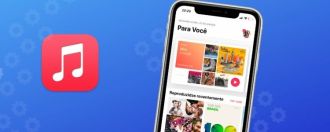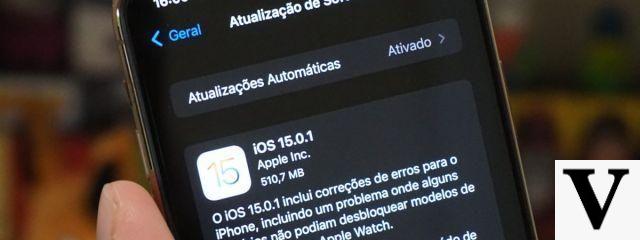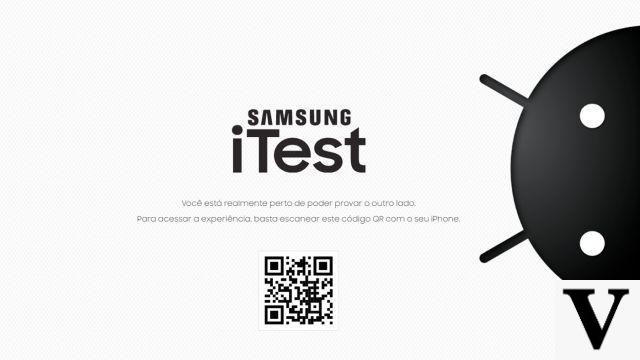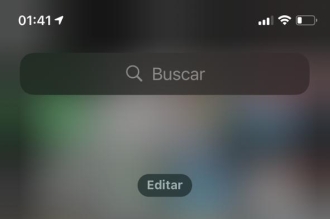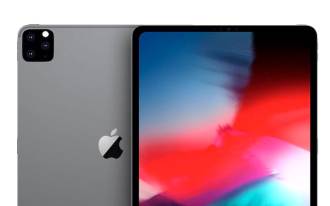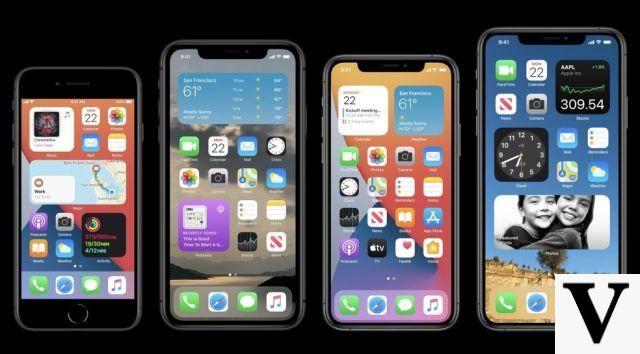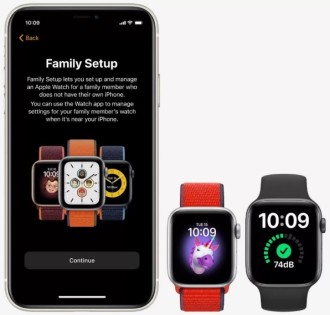Nous avons souvent besoin de numériser un type de document rapidement et facilement. Pour cela, les utilisateurs essaient de se tourner vers diverses applications tierces. Mais saviez-vous qu'il est possible de numériser nativement des documents sur votre iPhone ? Pour cela, vous pouvez utiliser l'application Fichiers dans iOS 13 ou l'application Notes dans les versions antérieures du système Apple. De cette manière, vous pourrez numériser un document, enregistrer l'image au format PDF directement dans la mémoire de votre appareil. Ci-dessous, vous pouvez voir notre tutoriel sur la façon de numériser des documents sur iPhone.
En plus d'enregistrer les documents sur l'appareil, cette méthode vous permet également d'enregistrer les documents numérisés dans le cloud, pour les envoyer par e-mail ultérieurement. Vous pouvez également partager les documents numérisés sur WhatsApp ou de la manière que vous souhaitez.
Comment numériser des documents non iPhone
Méthode 1 : Utilisation de l'application Notes
Dans l'application Notes, il existe un raccourci bien "caché" qui permet aux utilisateurs d'iPhone de numériser et d'enregistrer des documents au format PDF, qui peuvent être partagés ultérieurement. Ci-dessous, vous pouvez voir étape par étape comment procéder :
1 étape
Entrez dans l'application ''Notes'' et créez une note en cliquant sur l'icône en bas à droite de l'écran de votre iPhone.
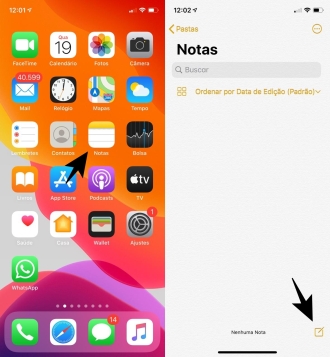
2 étape
Cherchez maintenant l'icône ''Appareil photo'' (iOS 13) ou l'icône ''+'' (anciennes versions d'iOS). Choisissez ensuite l'option ''Numériser les documents''.

3 étape
Alignez le document que vous souhaitez numériser et appuyez sur le déclencheur de l'appareil photo. Cliquez ensuite sur l'option ''Enregistrer''. Précisons que si vous souhaitez numériser plusieurs images dans un seul document, répétez le processus de prise de photos puis cliquez sur l'option ''Enregistrer''.

4 étape
Bon, maintenant que vous avez numérisé le document, appuyez sur l'icône de partage dans le coin supérieur droit de l'écran et choisissez l'option souhaitée. Parmi eux, vous pouvez choisir l'option de créer un PDF ou de le partager directement sur votre e-mail ou WhatsApp.

Méthode 2 : Utilisation de l'application Fichiers (iOS 13)
iOS 13 vous permet de numériser des documents de manière native également via l'application ''Fichiers''. Vous disposez donc de deux bonnes options pour numériser des documents sur votre iPhone. Ci-dessous, consultez notre guide étape par étape sur la façon de numériser des documents à l'aide de l'application « Fichiers » :
1 étape
Entrez dans l'application ''Fichiers'' et choisissez l'option ''Explorer''. Cliquez ensuite sur l'icône des trois points dans le coin supérieur droit de l'écran. Enfin, choisissez l'option ''Numériser les documents''.

2 étape
Maintenant, cadrez le document que vous souhaitez numériser. Notez que le système identifiera automatiquement les marges de la page. Après avoir pris la photo, vous pouvez encadrer manuellement les bords et appuyer sur "Continuer la numérisation". Si le scan était mauvais, appuyez sur ''Réessayer'' et répétez le processus.

3 étape
Il existe une option très intéressante où vous pouvez éditer l'image numérisée. Pour ce faire, cliquez sur la vignette de l'image dans le coin inférieur gauche, puis cliquez sur l'icône d'édition, comme indiqué dans l'image ci-dessous. Enfin, cliquez sur Enregistrer.

4 étape
Choisissez où vous voulez enregistrer le document numérisé et appuyez à nouveau sur ''Enregistrer''. Là, votre document est numérisé et prêt à être partagé ou envoyé par e-mail.

Alors, vous avez aimé notre tuto ?